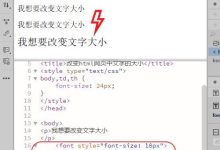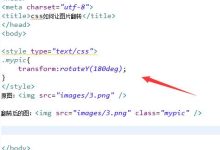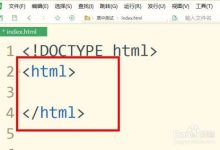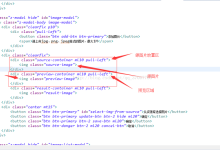要锁定HTML文本框,使其不可编辑,您可以使用以下方法:,设置readonly属性 :,对于 <input>标签,您可以通过添加 readonly属性来使其不可编辑,如果您有一个文本输入框,可以这样写:,对于 <textarea>标签,同样可以通过添加 readonly属性来达到 锁定的效果,示例代码如下:,当 readonly属性被添加到这些元素上时,用户将无法修改 文本框中的内容,但可以通过鼠标或键盘事件进行复制操作。,设置disabled属性 :,如果您想要完全禁用输入框,不仅仅是禁止编辑,还可以使用 disabled属性,这将使得输入框不仅不能被编辑,也不会被提交(在表单提交时)。,使用 disabled属性后,输入框将变得灰暗,无法接受焦点,也不会随表单一起提交。,请注意,无论是 readonly还是 disabled属性,都不会阻止JavaScript对这些元素的访问和修改,如果您需要防止这种情况,您可能需要使用JavaScript来进一步控制这些行为。,通过上述方法,您可以有效地锁定 HTML文本框,确保用户无法修改其内容,或者使其在用户交互中完全不可用。, ,<input type=”text” readonly=”readonly”>,<textarea readonly=”readonly”></textarea>,<input type=”text” disabled>,

在HTML中,可以使用 <strong>标签或 <b> 标签来使文本变为粗体,这两种标签都可以实现相同的效果,但它们在语义上有所不同。 <strong>标签表示强调,而 <b>标签仅表示 粗体样式。,以下是使用小标题和单元表格的详细解释:,1、使用 <strong>标签:,2、使用 <b>标签:,在这两个示例中,我们使用了 <h2>标签来创建小标题,并使用 <table>、 <tr>、 <th>和 <td>标签来创建单元表格,在表格中,我们展示了如何使用 <strong>和 <b>标签将文本变为粗体。, ,<!DOCTYPE html> <html> <head> <meta charset=”utf8″> <title>粗体文本示例</title> </head> <body> <h2>使用<strong>标签</h2> <table border=”1″> <tr> <th>代码</th> <th>效果</th> </tr> <tr> <td><strong>这是粗体文本</strong></td> <td><strong>这是粗体文本</strong></td> </tr> </table> </body> </html>,<!DOCTYPE html> <html> <head> <meta charset=”utf8″> <title>粗体文本示例</title> </head> <body> <h2>使用<b>标签</h2> <table border=”1″> <tr> <th>代码</th> <th>效果</th> </tr> <tr> <td><b>这是粗体文本</b></td> <td><b>这是粗体文本</b></td> </tr> </table> </body> </html>,

要扩大HTML输入框,通常指的是通过修改其CSS样式来改变 输入框(input element)的尺寸,以下是一个详细的技术教学,帮助你实现这一目的。,步骤一:理解 HTML输入框基础,在HTML中,输入框是通过 <input> 标签创建的,它有多种类型,如文本(text)、密码(password)、电子邮件(email)等,默认情况下,输入框的尺寸是浏览器根据类型自动设置的,要自定义尺寸,你需要使用CSS。,步骤二:内联样式,最简单的方法是直接在 <input> 标签中使用内联样式,你可以设置输入框的宽度和高度,如下所示:,在上面的例子中,输入框的宽度被设置为300像素,高度为50像素。,步骤三:内部样式表,如果你有多个输入框需要相同的样式,建议使用内部样式表,将样式规则写在 <style>标签内,位于 <head>部分。,在这个例子中,我们创建了一个类名 .largeinput,并将其应用到输入框上,使得所有带有这个类的输入框都会采用定义的样式。,步骤四:外部样式表,对于大型项目,推荐使用外部样式表,创建一个CSS文件,比如 styles.css,然后在HTML文件中通过 <link>标签引入。,假设 styles.css内容如下:,在HTML文件中这样引用:,步骤五:考虑响应式设计,现代网页设计通常需要考虑不同设备的显示效果,这时候可以使用媒体查询来调整输入框大小以适应不同的屏幕尺寸。,上面的代码中,当屏幕尺寸小于或等于768px时,输入框的宽度会占据其父元素的全部宽度。,步骤六:优化用户体验,除了尺寸之外,还可以通过CSS来优化输入框的外观,比如添加边框、改变光标颜色、设置背景图片等,以提升用户体验。,归纳,通过上述步骤,你应该能够掌握如何 扩大HTML输入框以及如何通过CSS进行样式定制,记住,良好的网页设计不仅要考虑视觉呈现,还要兼顾可用性和响应式设计,以确保不同设备和平台上的用户都能获得最佳的体验。, ,<input type=”text” style=”width: 300px; height: 50px;”>,<!DOCTYPE html> <html> <head> <style> .largeinput { width: 300px; height: 50px; } </style> </head> <body> <input type=”text” class=”largeinput”> </body> </html>,.largeinput { width: 300px; height: 50px; },<!DOCTYPE html> <html> <head> <link rel=”stylesheet” href=”styles.css”> </head> <body> <input type=”text” class=”largeinput”> </body> </html>,.largeinput { width: 300px; height: 50px; } @media screen and (maxwidth: 768px) { .largeinput { width: 100%; } }

在HTML中设置图片轮转,通常我们会使用JavaScript或者CSS来实现,这里我将介绍如何使用CSS和 HTML来创建一个简单的 图片轮转效果。,步骤1:创建HTML结构,我们需要在HTML中创建一个包含图片的容器,每个图片都应该有一个 <img>标签,并且所有的图片都应该放在一个 <div>容器中。,步骤2:添加CSS样式,接下来,我们需要添加一些CSS样式来设置图片的布局和动画,我们将使用 flex布局来排列图片,并使用 animation属性来创建轮转效果。,在这个CSS代码中,我们首先设置了 .imageslider的样式,使其成为一个flex容器,并且隐藏超出其边界的内容,我们设置了图片的宽度和高度,以及它们的 objectfit属性,以确保图片始终填充整个容器。,接下来,我们为每个图片添加了一个动画,使它们在12秒内循环播放,我们还为每个图片设置了不同的 animationdelay,以确保它们在不同的时间点开始播放。,我们定义了一个名为 slide的关键帧动画,这个动画在0%和100%时将图片的透明度设置为0,而在20%到53.33%时将其设置为1,这将创建一个图片淡入和淡出的效果,从而实现图片轮转。,步骤3:测试,保存你的HTML和CSS文件,然后在浏览器中打开它们,你应该能看到图片在容器中轮转。,这只是一个基本的图片轮转效果,你可以根据需要对其进行修改和扩展,你可以添加更多的图片,或者改变动画的持续时间和延迟时间,你也可以使用JavaScript来创建更复杂的图片轮转效果,例如自动播放、手动控制等。, ,<div class=”imageslider”> <img src=”image1.jpg” alt=”Image 1″> <img src=”image2.jpg” alt=”Image 2″> <img src=”image3.jpg” alt=”Image 3″> </div>,.imageslider { display: flex; overflow: hidden; width: 100%; height: 400px; } .imageslider img { width: 100%; height: 100%; objectfit: cover; animation: slide 12s infinite; } .imageslider img:nthchild(1) { animationdelay: 0s; } .imageslider img:nthchild(2) { animationdelay: 4s; } .imageslider img:nthchild(3) { animationdelay: 8s; } @keyframes slide { 0% { opacity: 0; } 20% { opacity: 1; } 33.33% { opacity: 1; } 53.33% { opacity: 0; } 100% { opacity: 0; } },

在HTML中编写注册脚本通常涉及前端表单的设计以及后端逻辑的处理,由于 HTML本身是一种标记语言,并不支持编程逻辑,所以真正的注册逻辑需要通过服务端语言(如PHP, Python, Node.js等)来完成,这里,我将提供一个基础的HTML注册表单示例,并解释如何结合JavaScript进行前端验证。,步骤 1: HTML注册表单设计,我们创建一个基础的HTML表单,包含用户名、密码、确认密码和电子邮件等字段:,步骤 2: 使用JavaScript进行前端验证,接下来,我们需要编写JavaScript代码来对用户输入进行前端验证,我们会在同一个目录下创建一个名为 validation.js 的文件,并在其中编写验证逻辑:,步骤 3: 将数据发送到服务器进行注册,当前端验证完成后,你可以使用Ajax技术将数据异步发送到服务器进行处理,这通常涉及到XMLHttpRequest对象或fetch API的使用,并且需要服务端的支持来处理接收到的数据。,注意:上述代码只是一个非常基础的例子,真实环境中的注册逻辑会更加复杂,包括但不限于加密密码、防止SQL注入、处理并发请求等问题,而且,为了安全性考虑,敏感操作应该在服务端完成,并通过HTTPS协议传输数据。, ,<!DOCTYPE html> <html lang=”zh”> <head> <meta charset=”UTF8″> <title>用户注册</title> </head> <body> <form id=”registerForm”> <label for=”username”>用户名:</label> <input type=”text” id=”username” name=”username” required> <label for=”password”>密码:</label> <input type=”password” id=”password” name=”password” required> <label for=”confirmPassword”>确认密码:</label> <input type=”password” id=”confirmPassword” name=”confirmPassword” required> <label for=”email”>邮箱:</label> <input type=”email” id=”email” name=”email” required> <input type=”submit” value=”注册”> </form> <!引入外部的 JavaScript 文件 > <script src=”validation.js”></script> </body> </html>,document.getElementById(‘registerForm’).addEventListener(‘submit’, function(event) { event.preventDefault(); // 阻止表单默认提交行为 // 获取用户输入的值 var username = document.getElementById(‘username’).value; var password = document.getElementById(‘password’).value; var confirmPassword = document.getElementById(‘confirmPassword’).value; var email = document.getElementById(’email’).value; // 简单验证逻辑 if (username.length < 6) { alert(‘用户名至少需要6个字符’); return false; } if (password !== confirmPassword) { alert(‘两次输入的密码不一致’); return false; } if (!email.includes(‘@’)) { alert(‘请输入有效的电子邮件地址’); return false; } // 如果所有验证都通过,可以继续执行后续的注册逻辑,比如发送Ajax请求到服务器 alert(‘注册成功!’); });,

要在HTML中去掉单元格颜色,可以使用CSS样式来设置表格的边框和背景 颜色,以下是一个示例:,1、创建一个 HTML表格:,2、使用内联样式或者外部样式表(推荐)来设置表格的边框和背景颜色,这里我们使用内联样式作为示例:,在这个示例中,我们设置了 bordercollapse: collapse;来合并相邻的边框,然后为每个 单元格设置了 border: 1px solid black;来显示黑色边框,最后将 backgroundcolor设置为 transparent来去掉单元格的背景颜色。, ,<table> <tr> <td>单元格1</td> <td>单元格2</td> </tr> <tr> <td>单元格3</td> <td>单元格4</td> </tr> </table>,<table style=”bordercollapse: collapse;”> <tr> <td style=”border: 1px solid black; backgroundcolor: transparent;”>单元格1</td> <td style=”border: 1px solid black; backgroundcolor: transparent;”>单元格2</td> </tr> <tr> <td style=”border: 1px solid black; backgroundcolor: transparent;”>单元格3</td> <td style=”border: 1px solid black; backgroundcolor: transparent;”>单元格4</td> </tr> </table>,

在HTML中,有多种方法可以隐藏input元素,以下是一些常用的方法:,1、使用CSS样式,通过设置 input元素的CSS样式,可以将其 隐藏,具体操作如下:,在这个例子中,我们为input元素添加了一个名为 hiddeninput的类,并在CSS样式中将该类的 display属性设置为 none,这样,input元素就会被隐藏。,2、使用JavaScript,可以使用JavaScript来动态地隐藏或显示input元素,以下是一个示例:,在这个例子中,我们创建了一个名为 toggleInput的JavaScript函数,当用户点击按钮时,该函数会被调用,函数会检查input元素的 display属性,如果它被设置为 none,则将其更改为 block,反之亦然,这样就可以实现输入框的显示和隐藏。,3、使用 HTML5的 hidden属性,HTML5引入了一个新的全局属性 hidden,可以用来隐藏元素,要使用此属性,只需将 hidden属性添加到input元素即可:,在这个例子中,我们将 hidden属性添加到input元素,使其隐藏,这种方法简单易用,但需要注意的是,并非所有浏览器都支持 hidden属性,在使用此方法时,请确保您的目标浏览器支持它。,以上介绍了三种在HTML中隐藏input元素的方法,您可以根据实际需求和浏览器兼容性选择合适的方法,希望这些方法对您有所帮助!, ,<!DOCTYPE html> <html> <head> <style> .hiddeninput { display: none; } </style> </head> <body> <input type=”text” class=”hiddeninput” value=”这是一个隐藏的输入框”> </body> </html>,<!DOCTYPE html> <html> <head> <script> function toggleInput() { var inputElement = document.getElementById(“myInput”); if (inputElement.style.display === “none”) { inputElement.style.display = “block”; } else { inputElement.style.display = “none”; } } </script> </head> <body> <input type=”text” id=”myInput” value=”这是一个隐藏的输入框”> <button onclick=”toggleInput()”>切换输入框可见性</button> </body> </html>,<!DOCTYPE html> <html> <body> <input type=”text” hidden value=”这是一个隐藏的输入框”> </body> </html>,

在HTML中,”<“和”>”是用于定义标签的特殊字符,如果你需要在 HTML文档中显示这些字符,而不是让浏览器将它们解释为代码的一部分,你需要使用HTML实体(entities)。,HTML实体是特殊的编码,可以表示保留字符或者非标准的字符,要在HTML中显示”<“或”>”,你可以使用它们的等价实体:,”<” 的实体是 <,”>” 的实体是 >,这样,当你在HTML文档中使用 < 和 >时,浏览器会将它们渲染为”<“和”>”。,下面是如何在HTML中使用这些实体的步骤:,1、打开你的HTML文档。,2、定位到你想要插入”<“或”>”的地方。,3、替换 “<” 为 <。,4、替换 “>” 为 >。,如果你想在网页上显示文本 “5 < 10″,你需要编写如下HTML代码:,在浏览器中,这行代码会被正确显示为 “5 < 10″。,另一个例子,假设你想在网页上展示一个HTML标签的示例, <div>,但不希望浏览器将其解释为实际的HTML标签,你应该这样写:,在浏览器中,上述代码会被显示为:,它不会被浏览器解释为实际的 <div>元素。,注意事项:,总是确保使用HTML实体来表示小于号和大于号,以防止与实际的HTML标签冲突。,当直接复制包含”<“或”>”的文本时要小心,因为如果不小心,可能会意外引入错误的HTML标签。,HTML实体不仅可以用于”<“和”>”,还可用于其他许多特殊字符,如 & (&)、 " (“)、 ' (‘)等。,在HTML中,为了原样输出”<“和”>”,你必须使用它们的HTML实体 <和 >,这是一种安全的做法,可以防止浏览器将这些字符误解释为标签的一部分,记住这一点对于维护网页的正确性和安全性至关重要,通过使用这些实体,你可以确保你的HTML代码清晰、易于理解并且能够被正确地渲染。, ,5 < 10,<div>这是一个div标签的示例</div>,<div>这是一个div标签的示例</div>,

在HTML中编写内容需要遵循一定的结构和规则,以确保网页的正确显示和功能实现,以下是一些详细的技术教学,帮助您在 HTML中写出高质量的回答内容。,1、HTML结构:,开始标签:使用 <html>标签定义整个HTML文档的开始和结束。,头部标签:使用 <head>标签定义文档的头部,其中可以包含标题、元数据和其他引用的CSS或JavaScript文件。,标题标签:使用 <title>标签定义文档的标题,该标题将显示在浏览器的标题栏或选项卡上。,主体标签:使用 <body>标签定义文档的主体,其中包含可见的内容,如文本、图像和链接等。,2、标题和段落:,标题标签:使用 <h1>到 <h6>标签定义不同级别的标题, <h1>表示最高级别的标题, <h6>表示最低级别的标题。,段落标签:使用 <p>标签定义一个段落,可以在其中包含文本、图片和链接等内容。,3、列表:,无序列表:使用 <ul>标签定义一个无序列表,每个列表项使用 <li>标签定义。,有序列表:使用 <ol>标签定义一个有序列表,每个列表项使用 <li>标签定义。,4、链接和图像:,链接标签:使用 <a>标签定义一个链接,通过 href属性指定链接的目标地址。,图像标签:使用 <img>标签插入图像,通过 src属性指定图像的源文件路径。,5、表格:,表格标签:使用 <table>标签定义一个表格,通过 <tr>标签定义表格的行, <td>标签定义单元格。,表头标签:使用 <th>标签定义表格的表头,通常用于定义列名。,6、表单:,表单标签:使用 <form>标签定义一个表单,通过 action属性指定提交表单后的处理程序, method属性指定提交方式(GET或POST)。,输入标签:使用 <input>标签定义一个输入框,通过 type属性指定输入类型(文本、密码、单选框等), name属性指定输入字段的名称。,按钮标签:使用 <button>标签定义一个按钮,通常与JavaScript事件一起使用。,7、样式和脚本:,样式标签:使用 <style>标签定义内部样式,可以在其中编写CSS代码来控制页面的样式。,脚本标签:使用 <script>标签定义内部脚本,可以在其中编写JavaScript代码来实现交互效果。,以上是一些常见的HTML标签和技术,通过掌握这些基础知识,您可以在HTML中编写出清晰、工整且具有高质量内容的回答,记得在编写过程中保持代码的良好结构和合理的标签使用,以提高代码的可读性和可维护性。, ,

在HTML中裁剪图片通常需要借助CSS或者JavaScript来实现,由于 HTML本身并不支持图像裁剪功能,我们需要利用上述技术手段来控制图片显示的部分,从而达到裁剪的效果,以下是几种常见的方法:,1、使用CSS的 backgroundimage和 backgroundposition属性 裁剪图片,如果你只是想展示图片的一部分,可以使用一个元素的背景图来展示,并使用 backgroundposition来调整所展示部分的位置,这种方法不需要对原图进行修改,只是改变了显示的部分。,示例代码如下:,“`html,<div style=”,width: 200px;,height: 200px;,backgroundimage: url(‘path/to/your/image.jpg’);,backgroundposition: 50px 50px; /* 水平方向偏移50px,垂直方向偏移50px */,backgroundsize: cover; /* 让背景图铺满整个元素 */,”></div>,“`,2、使用CSS的 clippath属性(高级),clippath属性允许你定义一个裁剪区域,只有这个区域内的部分会被显示,其他部分会被隐藏,它提供了强大的图形函数来定义复杂的裁剪形状。,示例代码如下:,“`html,<img src=”path/to/your/image.jpg” style=”,width: 200px;,height: 200px;,clippath: inset(50px 50px 50px 50px); /* 从每个边缘向内裁剪50px */,”>,“`,3、使用HTML的 <canvas>元素结合JavaScript裁剪图片,使用 <canvas>元素可以对图片进行像素级别的操作,包括裁剪,首先你需要将图片绘制到canvas上,然后使用canvas的API来定义一个裁剪区域,并将该区域的图像提取出来。,示例代码如下:,“`html,<canvas id=”myCanvas” width=”200″ height=”200″></canvas>,<script>,var canvas = document.getElementById(‘myCanvas’);,var ctx = canvas.getContext(‘2d’);,var img = new Image();,img.src = ‘path/to/your/image.jpg’;,img.onload = function() {,ctx.drawImage(img, 0, 0, 200, 200); // 将图片绘制到canvas上,var croppedData = ctx.getImageData(50, 50, 100, 100); // 获取裁剪区域的图像数据,// 在这里你可以进一步处理croppedData,比如将其画到另一个canvas上,或者转换为DataURL等,};,</script>,“`,4、使用第三方库或工具,有许多第三方的图片处理库或在线工具可以帮助你轻松地裁剪图片,例如CSS的 objectfit属性、JavaScript库如Cropper.js,以及各种图像编辑软件,这些工具通常提供了用户友好的界面和丰富的功能,使得图片裁剪变得简单快捷。,使用Cropper.js的代码可能如下所示:,“`html,<!引入Cropper.js的CSS和JS文件 >,<link rel=”stylesheet” href=”path/to/cropper.css”>,<script src=”path/to/cropper.js”></script>,<img id=”image” src=”path/to/your/image.jpg” />,<script>,var image = document.getElementById(‘image’);,var cropper = new Cropper(image, {,aspectRatio: 1 / 1, // 设置裁剪框的长宽比为1:1,viewMode: 1, // 设置视图模式为“裁剪”模式,dragMode: ‘move’, // 设置拖动模式为移动裁剪框,autoCropArea: 0.65, // 自动裁剪区域的大小,restore: false, // 禁用还原按钮,modal: false, // 禁用模态框,guides: false, // 禁用辅助线,highlight: false, // 禁用边框高亮,cropBoxMovable: false, // 禁用拖动裁剪框,cropBoxResizable: false, // 禁用调整裁剪框大小,toggleDragModeOnDblclick: false, // 禁用双击切换拖动模式,});,// 在这里你可以获取裁剪后的图片数据,,var croppedCanvas =...
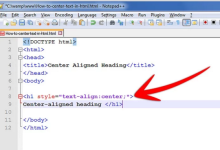

 国外主机测评 - 国外VPS,国外服务器,国外云服务器,测评及优惠码
国外主机测评 - 国外VPS,国外服务器,国外云服务器,测评及优惠码